
어두운 방에 들어갈 때마다 전등 스위치를 찾아서 더듬어 야하는 것이 지겹다면 SmartThings를 사용하여 해당 프로세스를 자동화하고 들어갈 때 조명이 자동으로 켜지도록 할 수 있습니다.
관련 : SmartThings 홈 모니터링 키트를 설정하는 방법
이를 수행 할 수있는 몇 가지 방법이 있으며, 무기고에있는 스마트 홈 제품에 따라 다릅니다. 조명에 대한 자동화를 트리거하려면 SmartThings 열기 / 닫기 센서 또는 SmartThings 모션 센서를 사용할 수 있습니다. 조명 자체는 램프가 연결된 상태에서 SmartThings 콘센트 (또는 SmartThings에 연결된 타사 스마트 콘센트)를 사용할 수 있으며, Philips Hue와 같은 Wi-Fi 전구가있는 경우에도 사용할 수 있습니다.
이를 설정하려면 먼저 휴대폰에서 SmartThings 앱을 열고 화면 오른쪽 하단에있는 "Marketplace"탭을 선택하십시오.
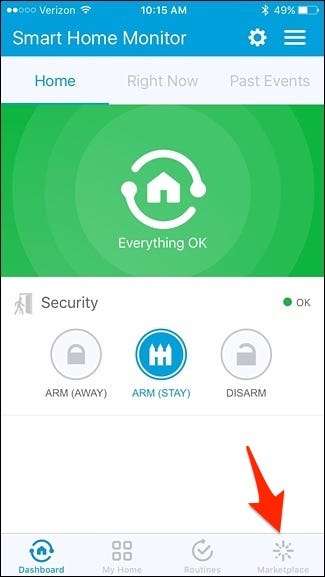
아직 선택하지 않은 경우 상단의 "SmartApps"탭을 탭합니다.
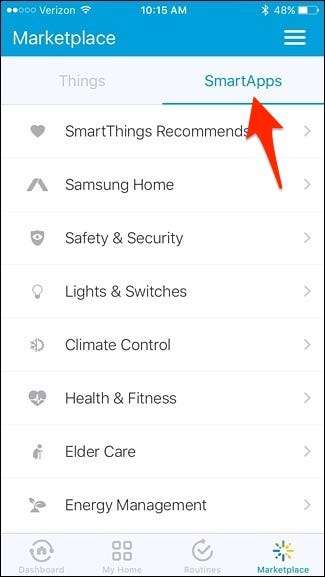
다음으로 "조명 및 스위치"를 탭합니다.
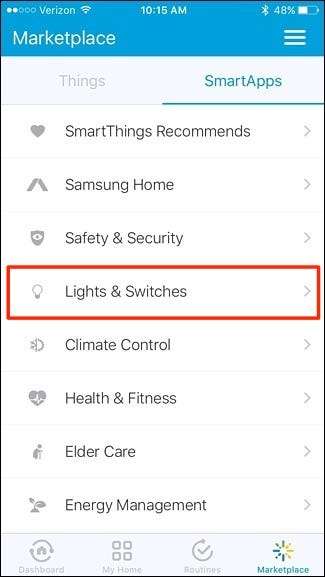
"Smart Lights"를 선택합니다. 상단의 첫 번째 옵션이 될 것입니다.
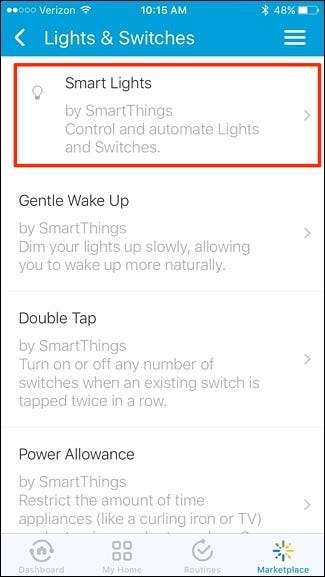
"새로운 조명 자동화"를 탭합니다.
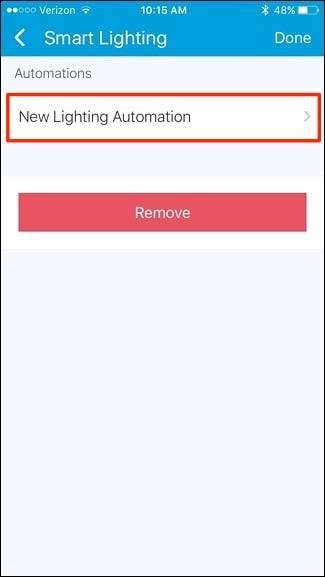
"어떤 조명을 제어 하시겠습니까?"라고 표시된 상자 내부를 탭합니다.
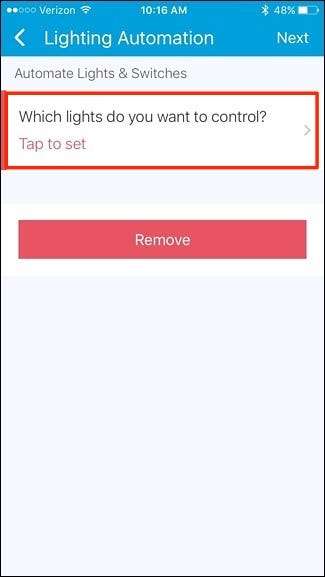
켜려는 조명 옆에 확인 표시를합니다. 스마트 콘센트 (SmartThings, Belkin WeMo 등)에 연결된 램프가있는 경우 목록에서 해당 항목을 선택합니다. 오른쪽 상단에서 "완료"를 누르십시오.
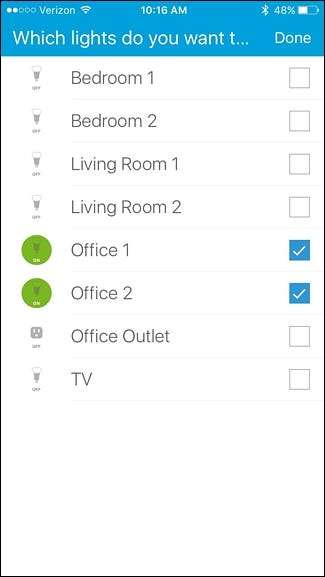
다음으로 "무엇을 하시겠습니까?"라고 표시된 상자 내부를 탭합니다.
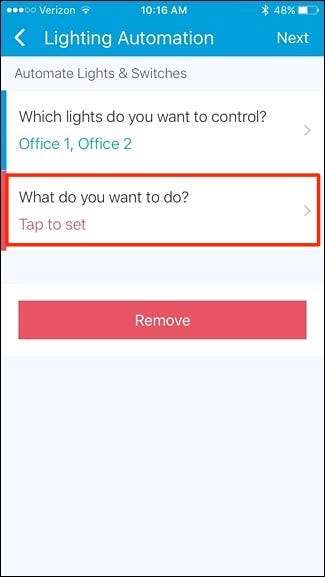
"켜기"를 선택한 다음 오른쪽 상단의 "완료"를 누릅니다.
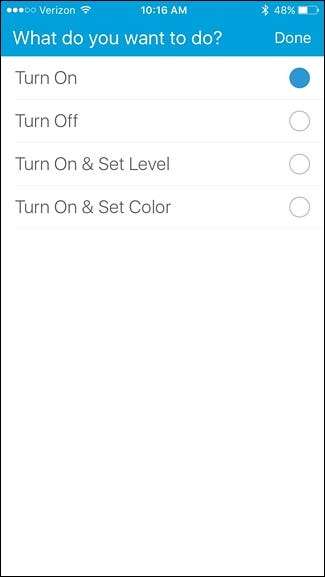
그런 다음 "작업을 어떻게 실행 하시겠습니까?"라고 표시된 상자 내부를 탭합니다.
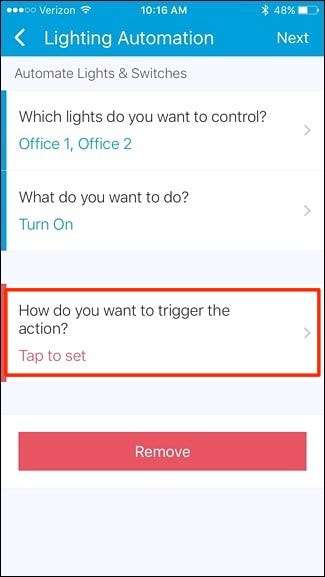
선택할 수있는 몇 가지 옵션이 있지만이 경우에는 "모션"을 선택하고 SmartThings 모션 센서가 조명을 켤시기를 결정하도록합니다. 그런 다음 오른쪽 상단의 "완료"를 탭합니다.
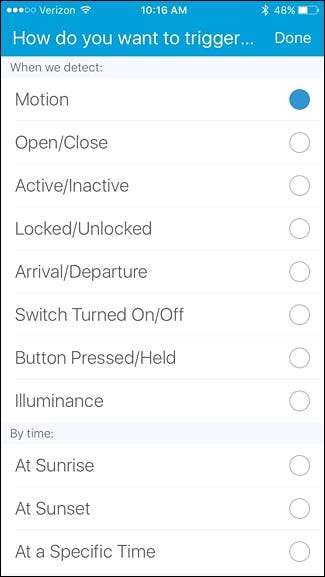
"어떤 동작 센서?"라고 표시된 상자 내부를 탭합니다.
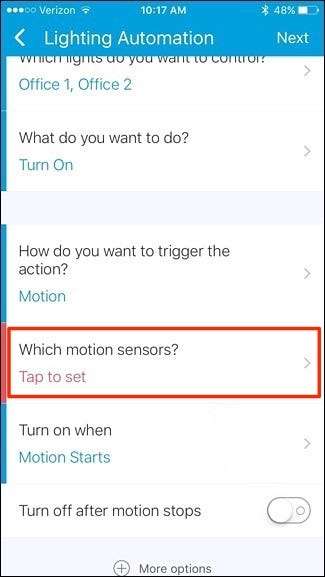
사용하려는 모션 센서를 선택한 다음 "완료"를 누릅니다.
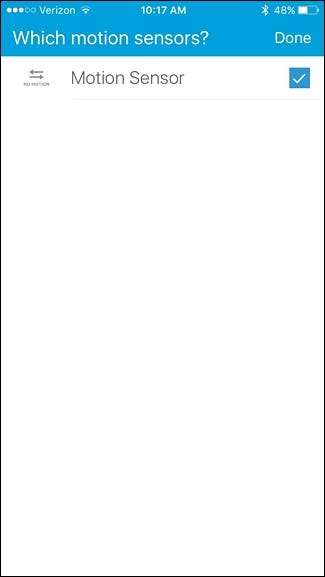
그런 다음 "동작이 멈춘 후 끄기"옆에있는 토글 스위치를 켭니다. 이 단계는 선택 사항이지만 방을 나갈 때 조명이 꺼지는 지 확인합니다.

이 작업을 수행하는 경우 "이 시간 후"라고 표시된 상자 내부를 탭합니다.
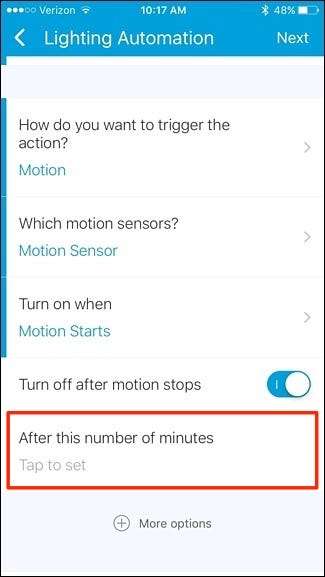
여기에 숫자를 입력하세요. 1 분 또는 2 분이면 충분하지만 원하는대로 만들 수 있습니다.
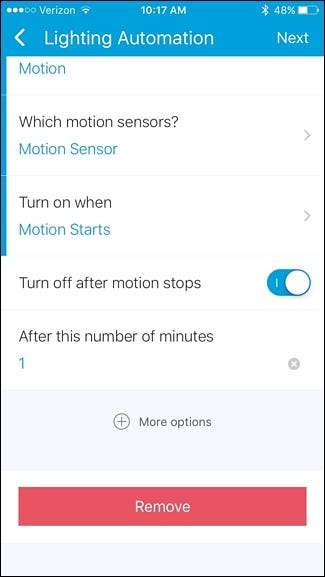
화면 오른쪽 상단의 "다음"을 탭합니다.
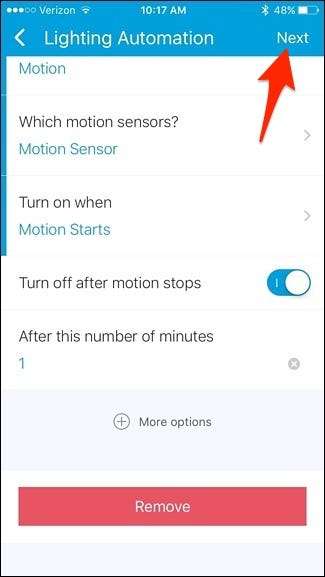
이 자동화 규칙에 이름을 지정하려면 "자동화 이름 편집"옆에있는 토글 스위치를 누릅니다.
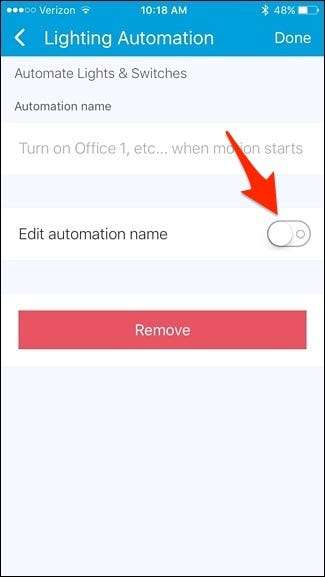
거기에서 "사용자 지정 이름 입력"이라고 표시된 상자 내부를 누르고 자동화 규칙의 이름을 입력합니다. 완료되면 오른쪽 상단의 '완료'를 탭합니다.
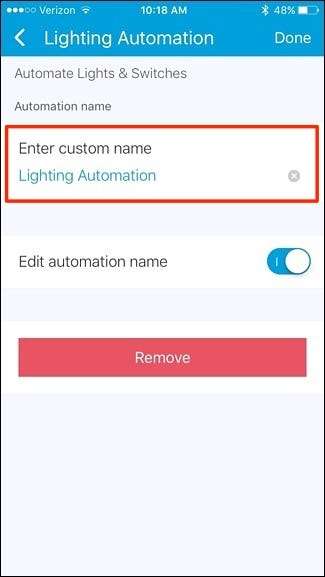
새 자동화 규칙이 목록에 나타납니다. 제거하려면 왼쪽으로 스 와이프하고 "제거"를 누릅니다.
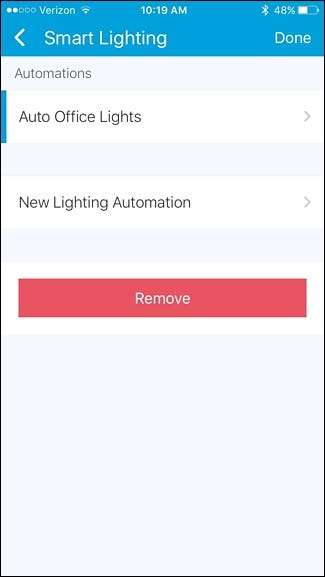
물론 이와 같은 것이 집안의 모든 방에 이상적이지는 않을 수 있지만, 무언가를 얻고 1 분 동안 만 훑어 보는 공간이나 옷장의 경우 조명을 자동화하는 것이 정말 편리 할 수 있습니다.







